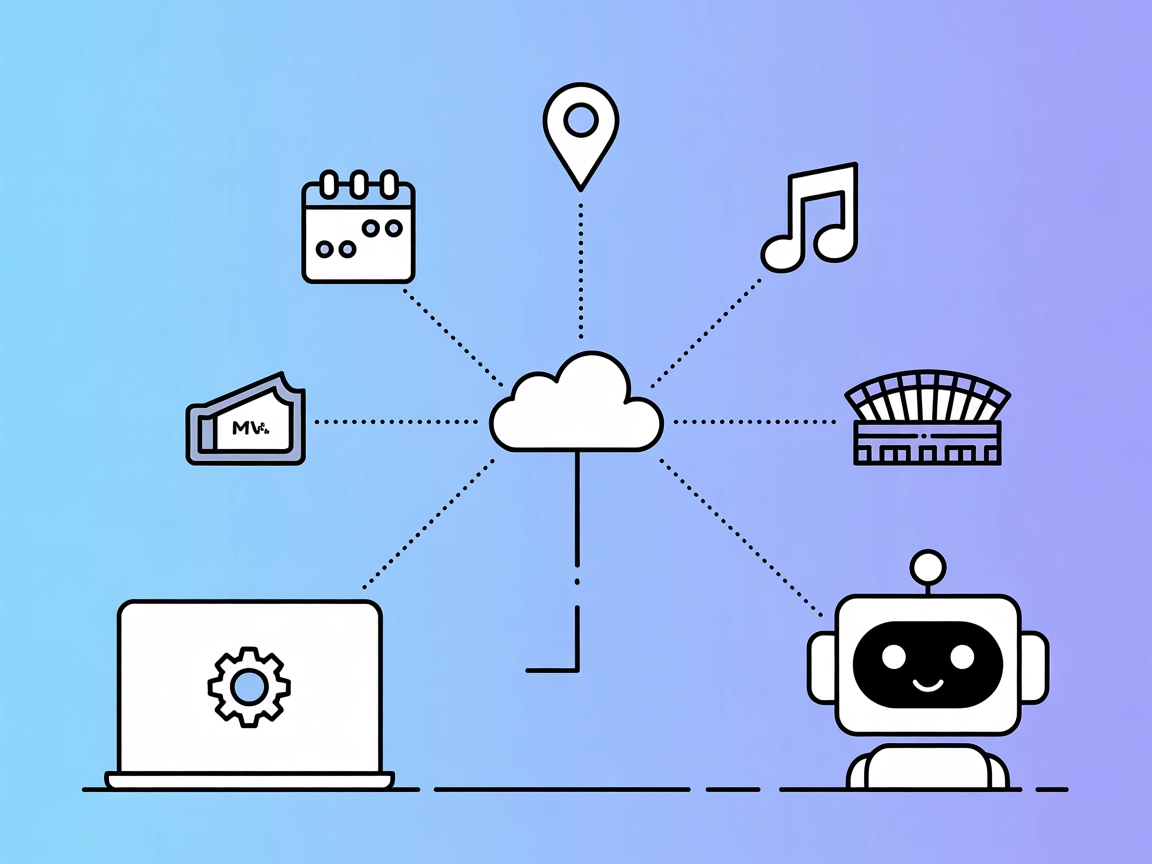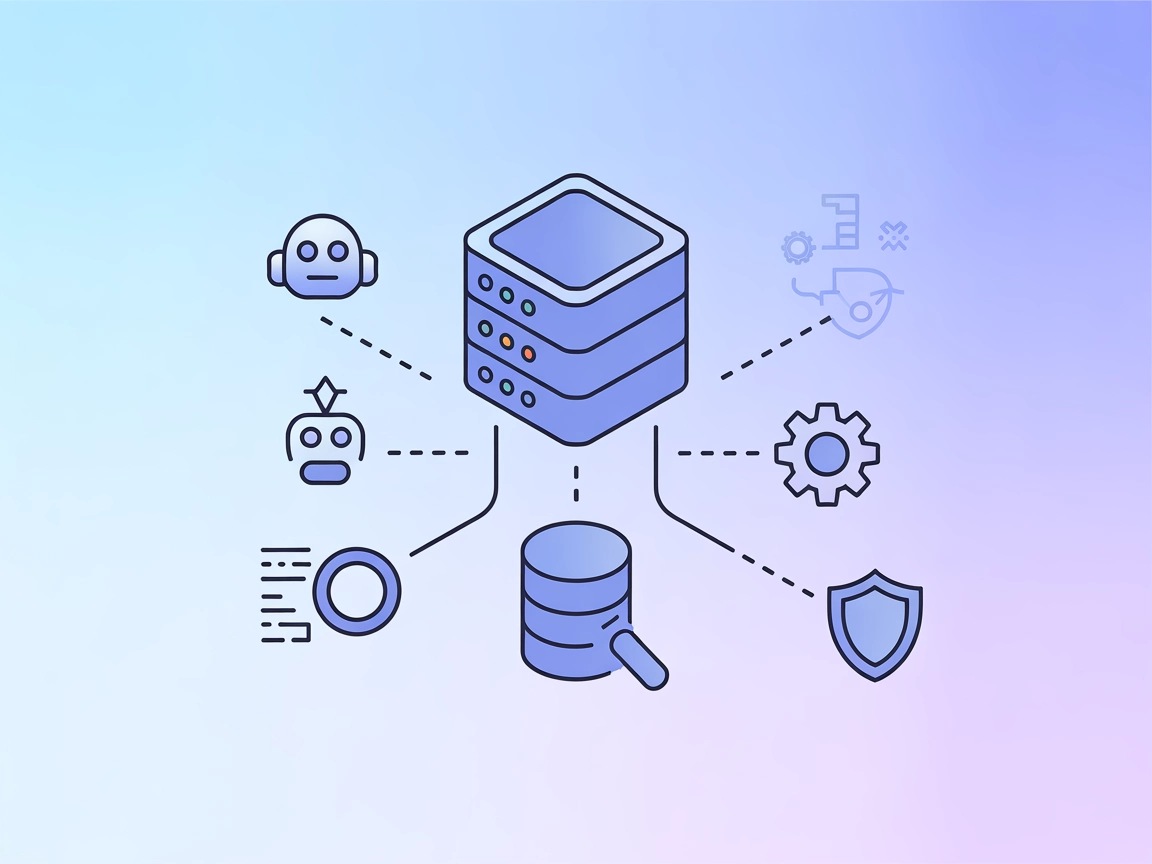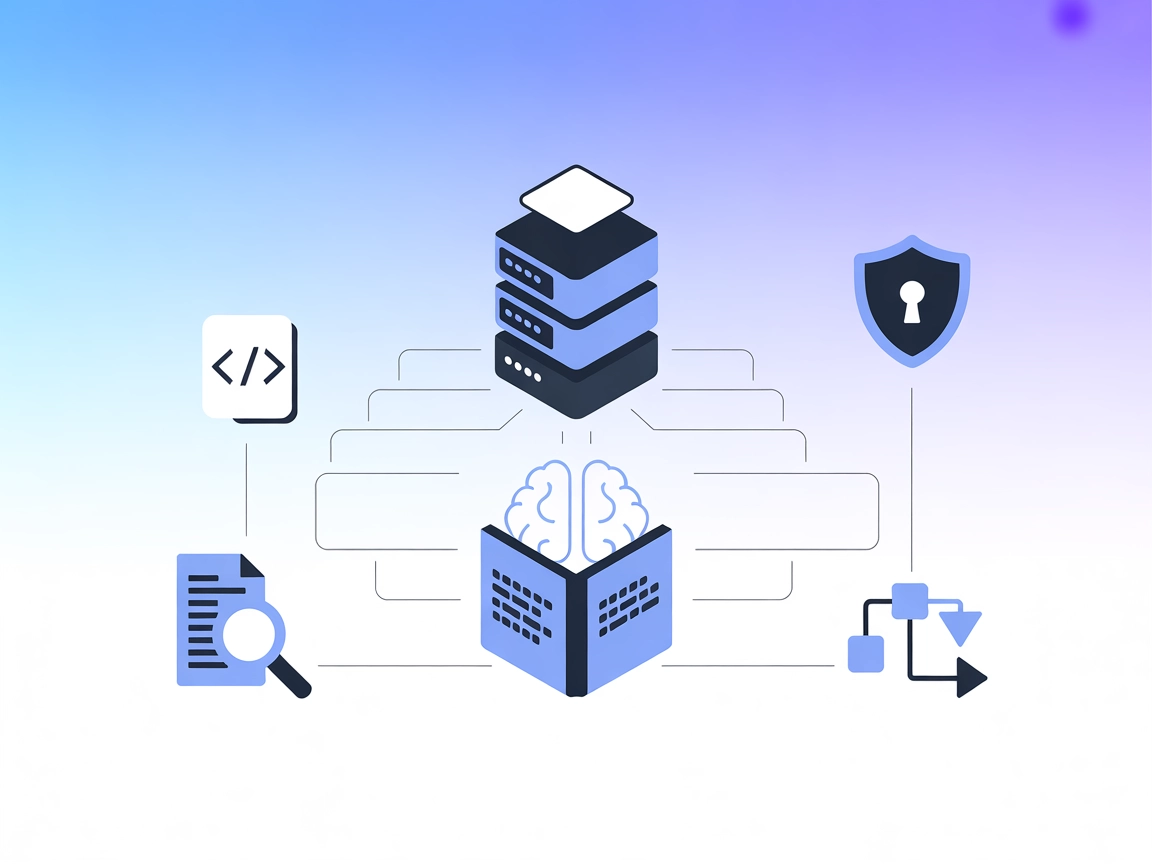Rijksmuseum MCP Server-integratie
Geef je AI-workflows directe toegang tot de gerenommeerde kunstcollectie van het Rijksmuseum voor zoeken, analyse en het ophalen van hoogwaardige afbeeldingen.
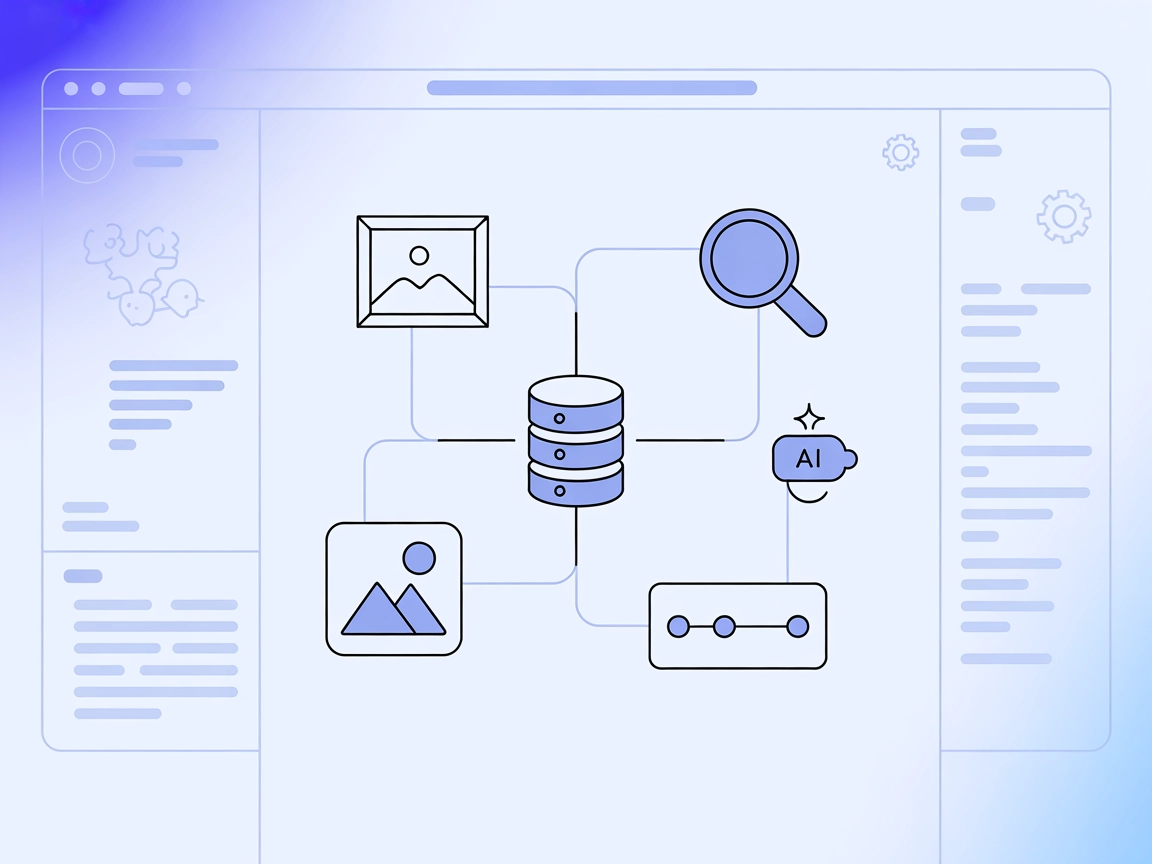
Wat doet de “Rijksmuseum” MCP Server?
De Rijksmuseum MCP Server is een Model Context Protocol (MCP) server die AI-assistenten toegang geeft tot de uitgebreide kunstcollectie van het Rijksmuseum via natuurlijke taalinteracties. Door AI-modellen te verbinden met externe databronnen, maakt deze server verkenning, analyse en interactie met kunstwerken en collecties in het Rijksmuseum mogelijk. Het stelt ontwikkelaars en AI-agenten in staat taken uit te voeren zoals het zoeken naar kunstwerken op artiest, stijl, periode of materiaal, het ophalen van gedetailleerde kunstwerkinformatie, toegang tot hoge-resolutie afbeeldingen, het verkennen van door gebruikers gecureerde collecties en het analyseren van kunstenaar tijdlijnen. Deze integratie verbetert ontwikkelworkflows voor culturele, educatieve en analytische toepassingen, waardoor het eenvoudiger wordt voor AI-tools en gebruikers om zich diepgaand te verdiepen in een van ’s werelds meest gerenommeerde kunstcollecties.
Lijst van Prompts
Geen expliciete prompttemplates beschreven in de repositorybestanden of documentatie.
Lijst van Resources
Geen expliciete MCP “resource” primitieve beschreven in de beschikbare documentatie.
Lijst van Tools
- search_artwork: Zoek en filter Rijksmuseum-kunstwerken op tekst, kunstenaar, type, materialen, periode, kleuren en meer criteria.
- get_artwork_details: Haal uitgebreide details op over een specifiek kunstwerk, inclusief titel, kunstenaar, fysieke eigenschappen, historische context, visuals, curatoriële informatie en tentoonstellinggeschiedenis.
- get_artwork_image: Toegang tot hoge-resolutie afbeeldingen van kunstwerken met deep zoom, tegelgebaseerd laden en volledige resolutie-ondersteuning.
- get_user_sets: Blader door gecureerde gebruikerscollecties en thematische groepsindelingen binnen de Rijksmuseumcollectie.
- get_user_set_details: Toegang tot gedetailleerde informatie over specifieke door gebruikers gemaakte sets of collecties.
- open_image_in_browser: Open kunstafbeeldingen direct in een webbrowser voor nauwkeurige inspectie en studie.
- get_artist_timeline: Genereer een chronologische tijdlijn van het werk van een kunstenaar, waarmee analyse van carrière, stijlen en periodes mogelijk is.
Gebruikstoepassingen van deze MCP Server
- Kunstwerkontdekking: Vind eenvoudig schilderijen of objecten van een specifieke kunstenaar, uit een bepaalde periode of met bepaalde visuele kenmerken (bijv. “Toon alle schilderijen van Rembrandt uit de jaren 1640”).
- Diepgaande kunstwerkanalyse: Haal uitgebreide details op over een bepaald kunstwerk, inclusief de geschiedenis, gebruikte materialen en tentoonstellingsgeschiedenis—ondersteunt onderzoek en educatieve taken.
- Toegang tot hoge-resolutie afbeeldingen: Verkrijg en bekijk HD-afbeeldingen van kunstwerken voor studie, restauratieplanning of digitale archivering.
- Gebruikerscollecties verkennen: Analyseer patronen en thema’s in door gebruikers gecureerde sets, ter ondersteuning van sociale en collaboratieve kunstontdekking of educatieve projecten.
- Kunstenaar tijdlijnanalyse: Visualiseer en bestudeer de evolutie van een kunstenaar door zijn stijlen, technieken en periodes te volgen voor wetenschappelijke of curatoriale doeleinden.
Hoe stel je het in
Windsurf
- Zorg dat Node.js en npm op je computer zijn geïnstalleerd.
- Zoek je Windsurf-configuratiebestand (meestal
windsurf.config.json). - Voeg de Rijksmuseum MCP Server toe aan het
mcpServers-gedeelte:{ "mcpServers": { "rijksmuseum": { "command": "npx", "args": ["@rijksmuseum/mcp-server@latest"] } } } - Sla het configuratiebestand op en herstart Windsurf.
- Controleer de verbinding door beschikbare MCP-tools in de Windsurf-interface te bekijken.
API-sleutels beveiligen:
{
"mcpServers": {
"rijksmuseum": {
"command": "npx",
"args": ["@rijksmuseum/mcp-server@latest"],
"env": {
"RIJKSMUSEUM_API_KEY": "your-api-key-here"
},
"inputs": {
"apiKey": {
"env": "RIJKSMUSEUM_API_KEY"
}
}
}
}
}
Claude
- Zorg dat Claude aangepaste MCP-servers ondersteunt (zie documentatie).
- Zoek het configuratiegedeelte voor MCP-servers.
- Voeg de Rijksmuseum MCP Server-configuratie toe:
{ "mcpServers": { "rijksmuseum": { "command": "npx", "args": ["@rijksmuseum/mcp-server@latest"] } } } - Sla op en herlaad Claude.
- Test door Rijksmuseum-data op te vragen via de Claude-interface.
Cursor
- Installeer Node.js indien niet aanwezig.
- Open
cursor.config.json(of een vergelijkbaar MCP-configuratiebestand). - Voeg de Rijksmuseum MCP Server toe:
{ "mcpServers": { "rijksmuseum": { "command": "npx", "args": ["@rijksmuseum/mcp-server@latest"] } } } - Sla het bestand op en herstart Cursor.
- Controleer of MCP-tools als beschikbare opties verschijnen.
Cline
- Vereiste: Node.js-omgeving gereed.
- Ga naar het Cline-configuratiebestand (bijv.
cline.config.json). - Voeg het MCP-serverblok toe:
{ "mcpServers": { "rijksmuseum": { "command": "npx", "args": ["@rijksmuseum/mcp-server@latest"] } } } - Herstart de Cline-service.
- Controleer op een succesvolle verbinding met de Rijksmuseum MCP Server.
Let op:
Beveilig altijd gevoelige API-sleutels met omgevingsvariabelen in plaats van ze hard te coderen. Verwijs ernaar in de env- en inputs-secties van de config zoals hierboven getoond.
Hoe gebruik je deze MCP in flows
MCP gebruiken in FlowHunt
Om MCP-servers te integreren in je FlowHunt-workflow, begin je met het toevoegen van het MCP-component aan je flow en verbind je deze met je AI-agent:

Klik op het MCP-component om het configuratiepaneel te openen. Voeg in het systeem MCP-configuratiegedeelte je MCP-servergegevens toe met dit JSON-formaat:
{
"rijksmuseum": {
"transport": "streamable_http",
"url": "https://yourmcpserver.example/pathtothemcp/url"
}
}
Na configuratie kan de AI-agent deze MCP nu als tool gebruiken met toegang tot alle functies en mogelijkheden. Vergeet niet “rijksmuseum” te vervangen door de daadwerkelijke naam van jouw MCP-server en vervang de URL door jouw eigen MCP-server-URL.
Overzicht
| Sectie | Beschikbaarheid | Details/Opmerkingen |
|---|---|---|
| Overzicht | ✅ | Duidelijk overzicht in README |
| Lijst van Prompts | ⛔ | Geen prompttemplates gedefinieerd |
| Lijst van Resources | ⛔ | Geen expliciete MCP “resources” beschreven |
| Lijst van Tools | ✅ | 7 tools opgesomd in README |
| API-sleutels beveiligen | ✅ | .env.example-bestand en configuratie-uitleg |
| Sampling-ondersteuning (minder belangrijk) | ⛔ | Niet genoemd |
| Roots-ondersteuning | ⛔ | Niet genoemd |
Onze mening
De Rijksmuseum MCP Server biedt robuuste tools voor kunstverkenning en -analyse, maar mist expliciete prompttemplates, resourcedefinities en documentatie over sampling- of roots-ondersteuning. Het is zeer geschikt voor kunst-, cultuur- en educatieve toepassingen, maar zou baat hebben bij helderdere prompt- en resourcedocumentatie voor LLM-workflows.
MCP-score
| Heeft een LICENTIE | ✅ (MIT) |
|---|---|
| Heeft minstens één tool | ✅ |
| Aantal forks | 11 |
| Aantal sterren | 48 |
Beoordeling:
Op basis van de tabellen geef ik deze MCP-server een 6/10. Het scoort goed op tooling, heeft een duidelijke licentie en redelijke community-aandacht, maar mist prompt/resource-documentatie en duidelijkheid over sampling/roots-ondersteuning.
Veelgestelde vragen
- Wat is de Rijksmuseum MCP Server?
De Rijksmuseum MCP Server is een Model Context Protocol-server waarmee AI-agenten en -tools via natuurlijke taal kunnen interacteren met de kunstcollectie van het Rijksmuseum. Hiermee kun je kunstwerken en kunstenaars zoeken, analyseren en ophalen, inclusief hoge-resolutie afbeeldingen en gecureerde collecties.
- Welke functies en tools biedt het?
Het biedt tools voor het zoeken van kunstwerken op kunstenaar, type, periode en meer; het ophalen van gedetailleerde informatie over kunstwerken; toegang tot hoge-resolutie afbeeldingen; bladeren door gecureerde gebruikerssets; afbeeldingen in de browser openen; en het genereren van kunstenaar tijdlijnen voor diepgaande studie.
- Hoe gebruik ik het met FlowHunt?
Voeg eenvoudig het MCP-component toe aan je FlowHunt-flow, configureer het met jouw Rijksmuseum MCP Server-gegevens en verbind het met je AI-agent. Je agent heeft dan toegang tot alle beschikbare tools voor kunstverkenning en onderzoek.
- Heb ik een API-sleutel nodig?
Ja, je dient een API-sleutel te gebruiken om toegang te krijgen tot de Rijksmuseum MCP Server. Sla gevoelige informatie zoals API-sleutels altijd op in omgevingsvariabelen voor de veiligheid.
- Wat zijn typische use-cases?
Use-cases zijn onder meer het ontdekken van kunstwerken op kunstenaar of stijl, diepgaande analyses uitvoeren, toegang tot hoge-resolutie afbeeldingen voor studie, gecureerde collecties verkennen en kunstenaar tijdlijnen visualiseren voor educatie of onderzoek.
- Wat zijn de beperkingen?
Hoewel de server robuuste tools voor kunstverkenning biedt, ontbreken er momenteel expliciete prompttemplates en gedetailleerde resourcedefinities, wat bepaalde geavanceerde LLM-gedreven workflows kan beperken.
Verbind met het Rijksmuseum via FlowHunt
Transformeer de mogelijkheden van je AI—zoek, analyseer en verken kunstcollecties van wereldklasse met de Rijksmuseum MCP Server in je FlowHunt-flows.